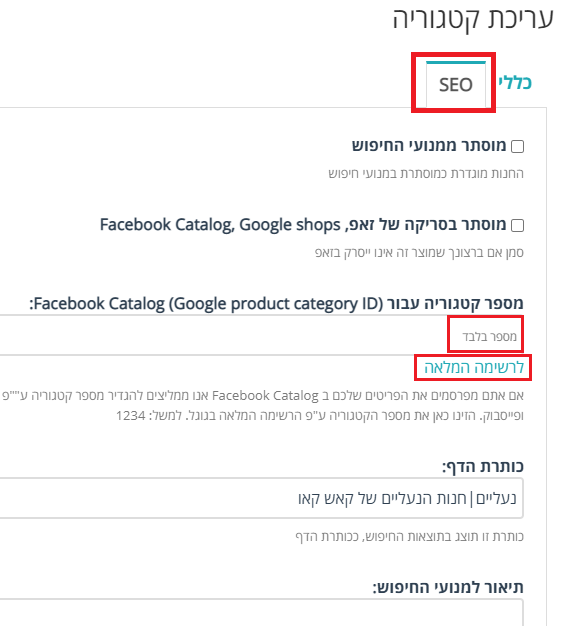חיבור פייסבוק קטלוג לחנות במערכת קאש קאו
להלן מדריך לחיבור פייסבוק קטלוג לחנות שלכם במערכת קאש קאו.
החיבור מאפשר לפייסבוק לסרוק אוטומטית את כל המוצרים והקטגוריות מהחנות שלכם ולהציג אותם בחנות פייסבוק שלכם.
ברגע שהאתר מחובר לפייסבוק קטלוג תוכלו גם לחבר אותו לחשבון אינטסגרם שלכם ובכך להציג את המוצרים באינטסגרם ולתייג מוצרים.
החיבור מאפשר לפייסבוק לסרוק אוטומטית את כל המוצרים והקטגוריות מהחנות שלכם ולהציג אותם בחנות פייסבוק שלכם.
ברגע שהאתר מחובר לפייסבוק קטלוג תוכלו גם לחבר אותו לחשבון אינטסגרם שלכם ובכך להציג את המוצרים באינטסגרם ולתייג מוצרים.
שלב 01:
יש להיכנס למערכת קאש קאו ל"חיבור האתר וקישורים" - שם תוכלו לראות באמצע את הקישור של פייסבוק קטלוג. יש להעתיק אותו ובהמשך נדביק אותו במערכת של פייסבוק.
יש להיכנס למערכת קאש קאו ל"חיבור האתר וקישורים" - שם תוכלו לראות באמצע את הקישור של פייסבוק קטלוג. יש להעתיק אותו ובהמשך נדביק אותו במערכת של פייסבוק.
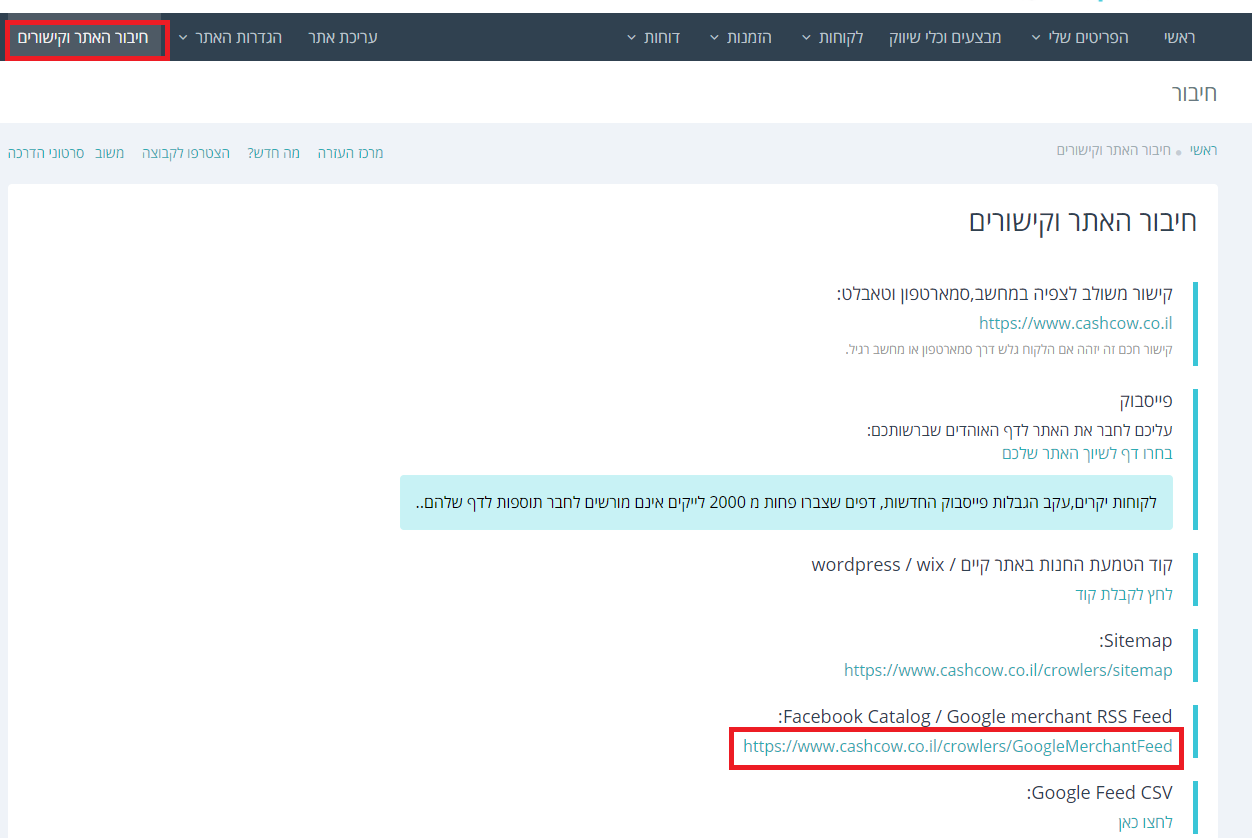
שלב 02:
יש להיכנס למערכת המודעות של פייסבוק דרך הפרופיל האישי או דרך הקישור הבא: https://business.facebook.com/home/
יש להיכנס למערכת המודעות של פייסבוק דרך הפרופיל האישי או דרך הקישור הבא: https://business.facebook.com/home/
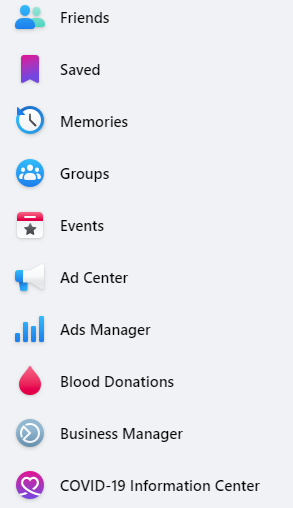
שלב 03:
בוחרים את החשבון הרלוונטי.
בוחרים את החשבון הרלוונטי.
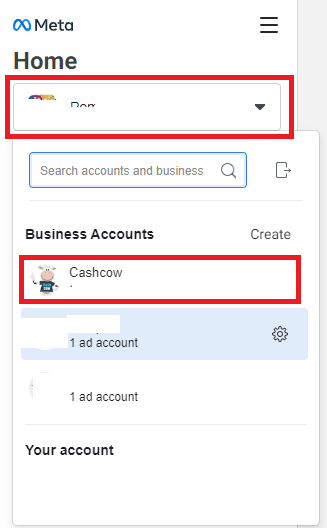
שלב 04:
לוחצים על האייקון של ה-3 פסים (All tools) ובוחרים באפשרות של המסחר האלקטרוני (Commerce Manager).
לוחצים על האייקון של ה-3 פסים (All tools) ובוחרים באפשרות של המסחר האלקטרוני (Commerce Manager).
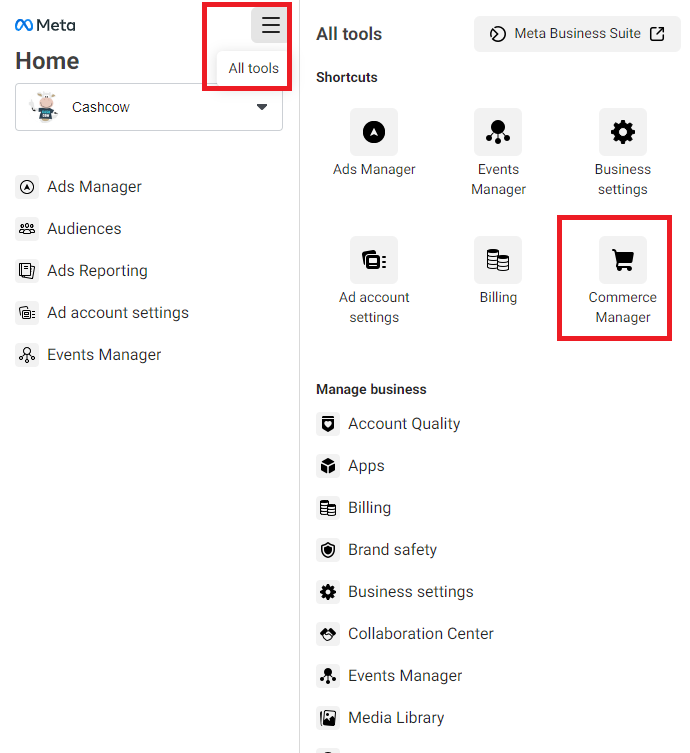
שלב 05:
בשלב זה תוכלו לראות את הנכסים שלכם (קטלוגים קיימים / חשבונות מסחר קיימים וכו').
במידה ואין לכם אפשר ליצור חדש בכפתור "הוספת חשבון" או "הוספת קטלוג".
אם יש לכם חשבון קיים פשוט תלחצו עליו.
בשלב זה תוכלו לראות את הנכסים שלכם (קטלוגים קיימים / חשבונות מסחר קיימים וכו').
במידה ואין לכם אפשר ליצור חדש בכפתור "הוספת חשבון" או "הוספת קטלוג".
אם יש לכם חשבון קיים פשוט תלחצו עליו.
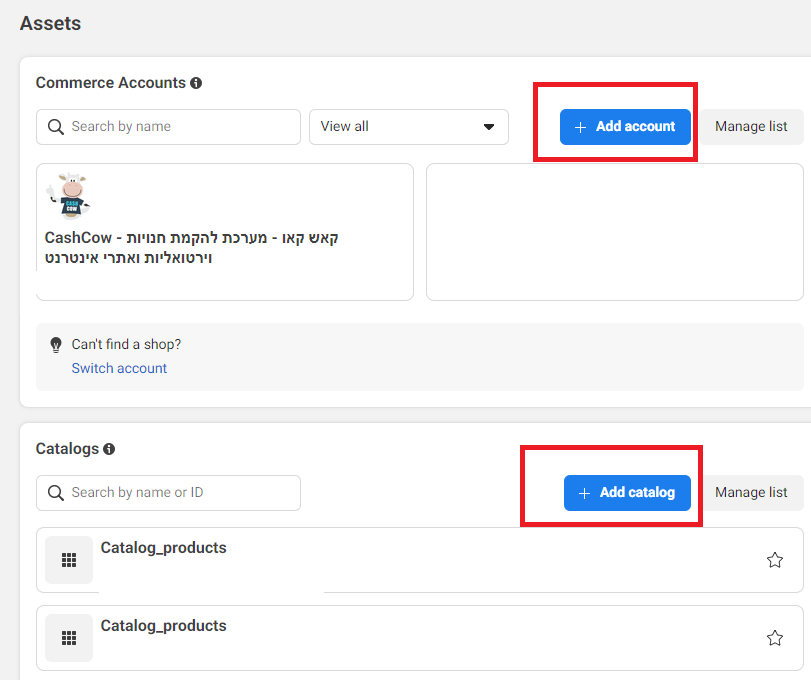
שלב 06:
אחרי שנכנסתם לנכס שלכם ( שימו לב שזה אכן הנכס הנכון), יש ללחוץ על החץ הקטן ליד המילה "קטלוג" ושם ללחוץ על "מקורות נתונים" (Data sources).
אחרי שנכנסתם לנכס שלכם ( שימו לב שזה אכן הנכס הנכון), יש ללחוץ על החץ הקטן ליד המילה "קטלוג" ושם ללחוץ על "מקורות נתונים" (Data sources).
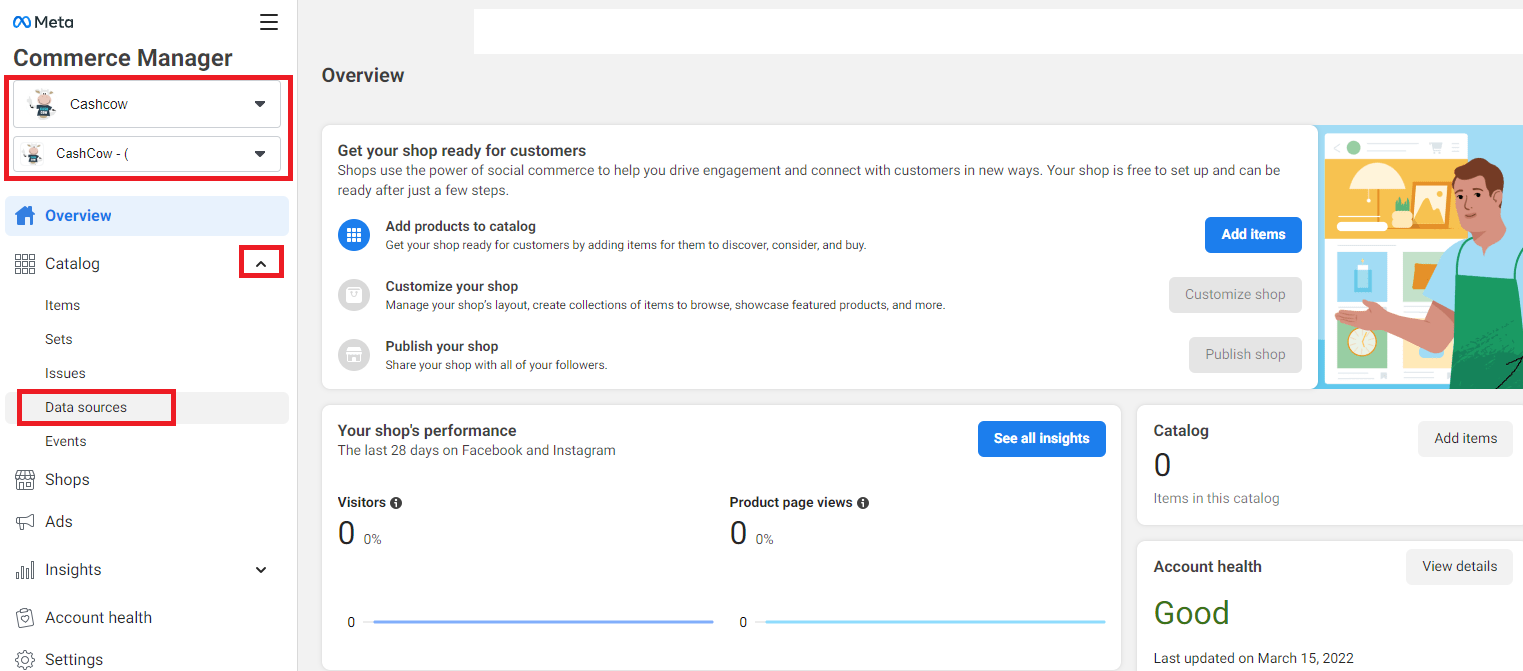
שלב 07:
יש לבחור את האפשרות האמצעית של פיד נתונים (Data feed). להמשך יש ללחוץ על "הבא" (Next).
*במידה ונפתחת חלונית יש לסגור אותה.
יש לבחור את האפשרות האמצעית של פיד נתונים (Data feed). להמשך יש ללחוץ על "הבא" (Next).
*במידה ונפתחת חלונית יש לסגור אותה.
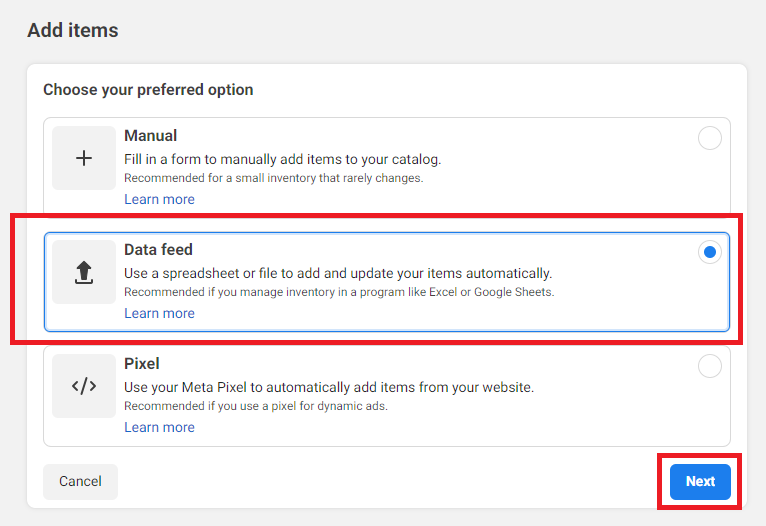
שלב 08:
בשלב הבא יש לסמן שאתם רוצים לקבל "תבנית" מוכנה (כלומר אין לכם קובץ במחשב אלא אתם רוצים להעלות קישור לסריקה = data feed template.
להמשך יש ללחוץ על "הבא" (Next).
בשלב הבא יש לסמן שאתם רוצים לקבל "תבנית" מוכנה (כלומר אין לכם קובץ במחשב אלא אתם רוצים להעלות קישור לסריקה = data feed template.
להמשך יש ללחוץ על "הבא" (Next).
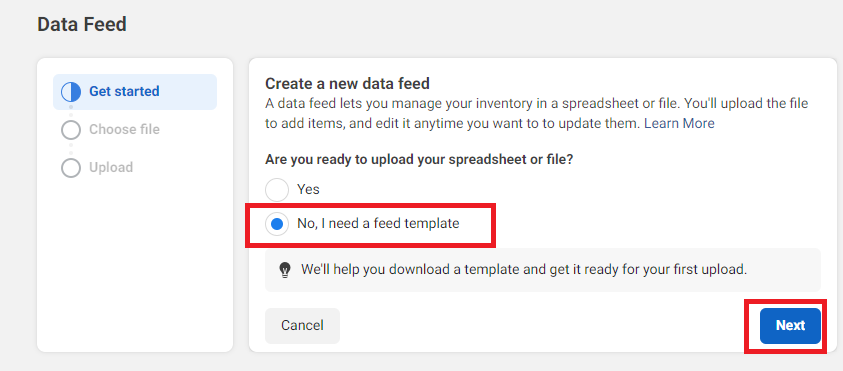
שלב 09:
בשלב הזה יש ללחוץ על הכפתור "העלאת קובץ" (Uplaod File).
בשלב הזה יש ללחוץ על הכפתור "העלאת קובץ" (Uplaod File).
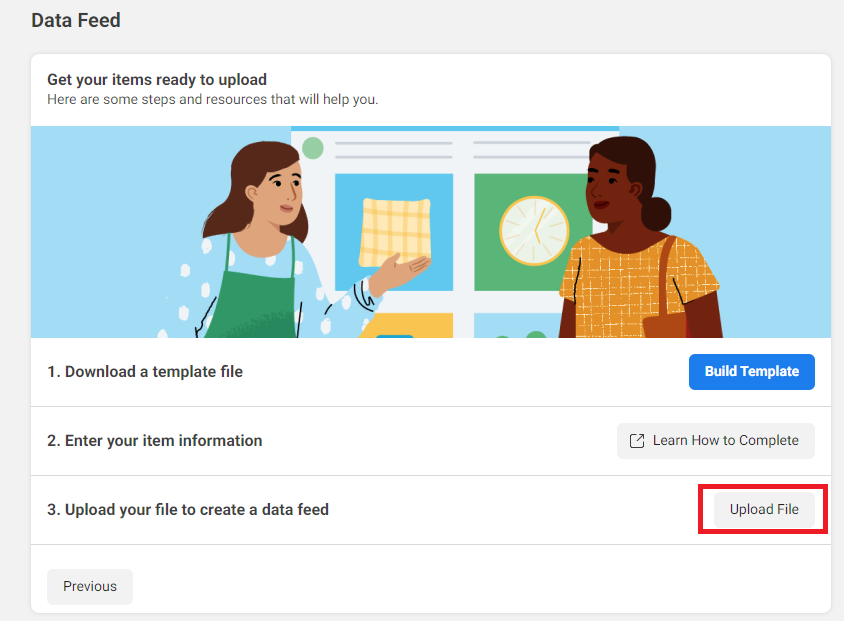
של 10:
בשלב זה יש ללחוץ על לשונית "שימוש בקישור" (Use a URL) ולהדביק את הקישור שהעתקתם ממערכת קאש קאו (נמצא ב"חיבור האתר וקישורים" ונקרא Facebook Catalog).
להמשך יש ללחוץ על "הבא" (Next).
בשלב זה יש ללחוץ על לשונית "שימוש בקישור" (Use a URL) ולהדביק את הקישור שהעתקתם ממערכת קאש קאו (נמצא ב"חיבור האתר וקישורים" ונקרא Facebook Catalog).
להמשך יש ללחוץ על "הבא" (Next).
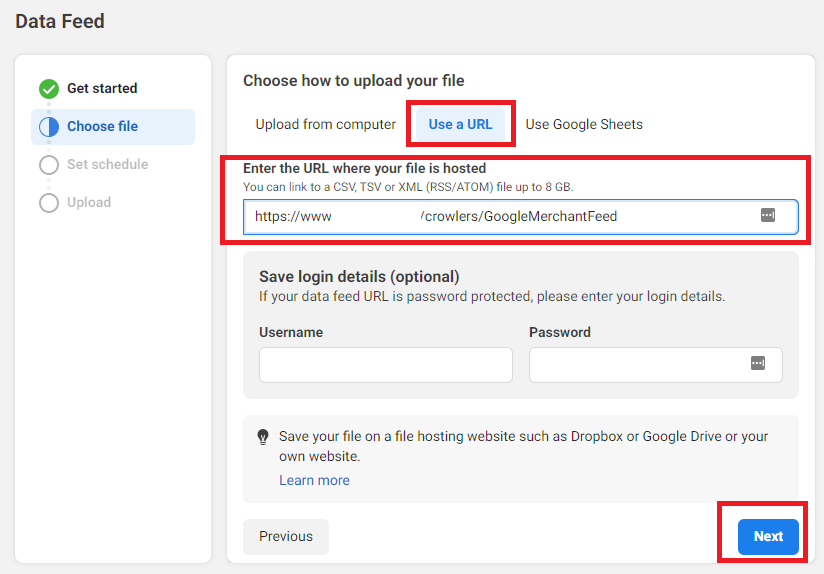
שלב 11:
בשלב זה יש לבחור תזמון לקישור (כל כמה זמן פייסבוק יסרוק את הקישור ויעדכן את התצוגה של המוצרים).
בדרך כלל מקובל כל יום בשעה ספציפית. אבל תוכלו להחליט גם ברמת שעה או שבוע.
להמשך יש ללחוץ על "הבא" (Next).
בשלב זה יש לבחור תזמון לקישור (כל כמה זמן פייסבוק יסרוק את הקישור ויעדכן את התצוגה של המוצרים).
בדרך כלל מקובל כל יום בשעה ספציפית. אבל תוכלו להחליט גם ברמת שעה או שבוע.
להמשך יש ללחוץ על "הבא" (Next).
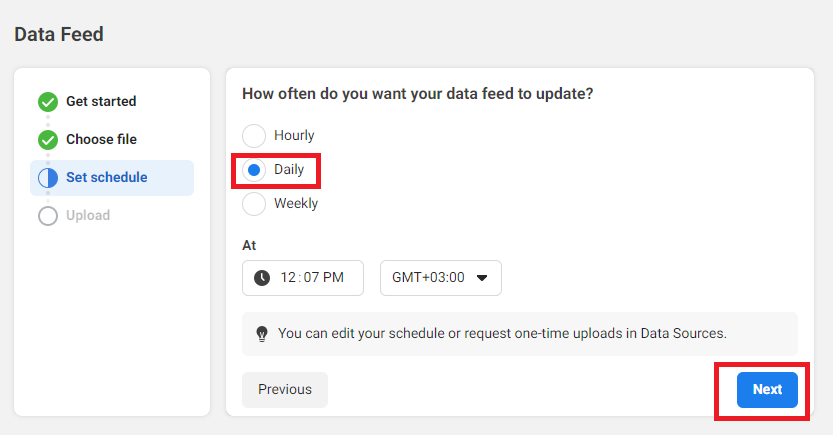
שלב 12:
בשלב הסיכום לפני הסריקה יש לבדוק שהנתונים תקינים והכי חשוב לעדכן את המטבע הנכון (אם זה דולר ללחוץ על העיפרון ולשנות לשקל - ILS).
בשלב הסיכום לפני הסריקה יש לבדוק שהנתונים תקינים והכי חשוב לעדכן את המטבע הנכון (אם זה דולר ללחוץ על העיפרון ולשנות לשקל - ILS).
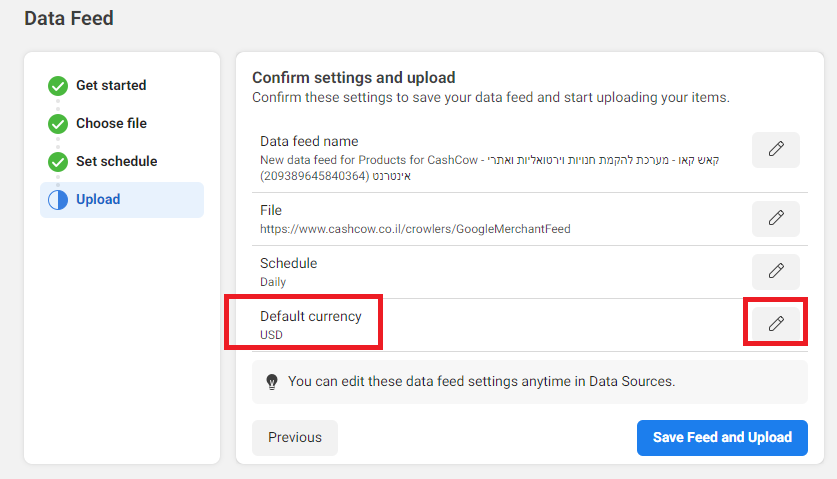
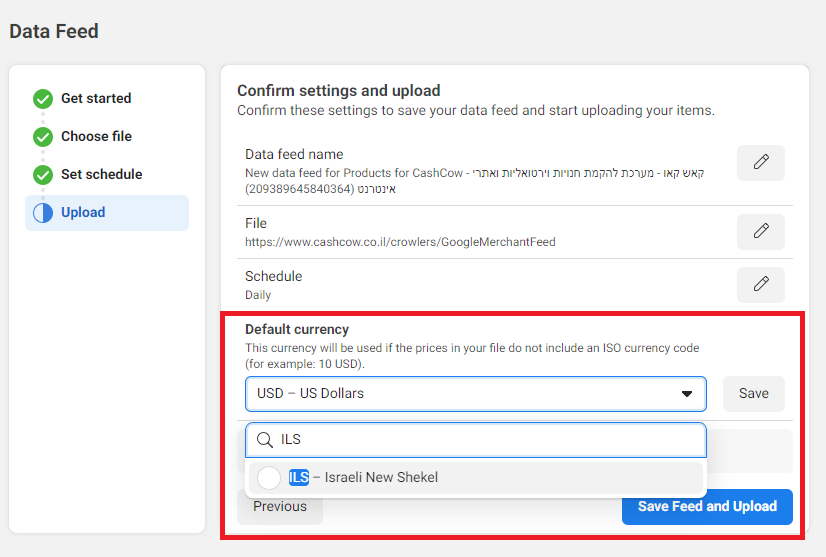
שלב 13:
כעת פייסבוק יסרוק את הקישור (ה XML) של המוצרים של האתר והוא יעדכן ברגע שזה יסתיים.
יכול להיות שיהיו מוצרים שלא ייסרקו מכל מיני סיבות (הפרת התקנון של פייסבוק, מוצר בעייתי, חוסר של נתונים כמו תמונה או מחיר וכו').
כעת פייסבוק יסרוק את הקישור (ה XML) של המוצרים של האתר והוא יעדכן ברגע שזה יסתיים.
יכול להיות שיהיו מוצרים שלא ייסרקו מכל מיני סיבות (הפרת התקנון של פייסבוק, מוצר בעייתי, חוסר של נתונים כמו תמונה או מחיר וכו').
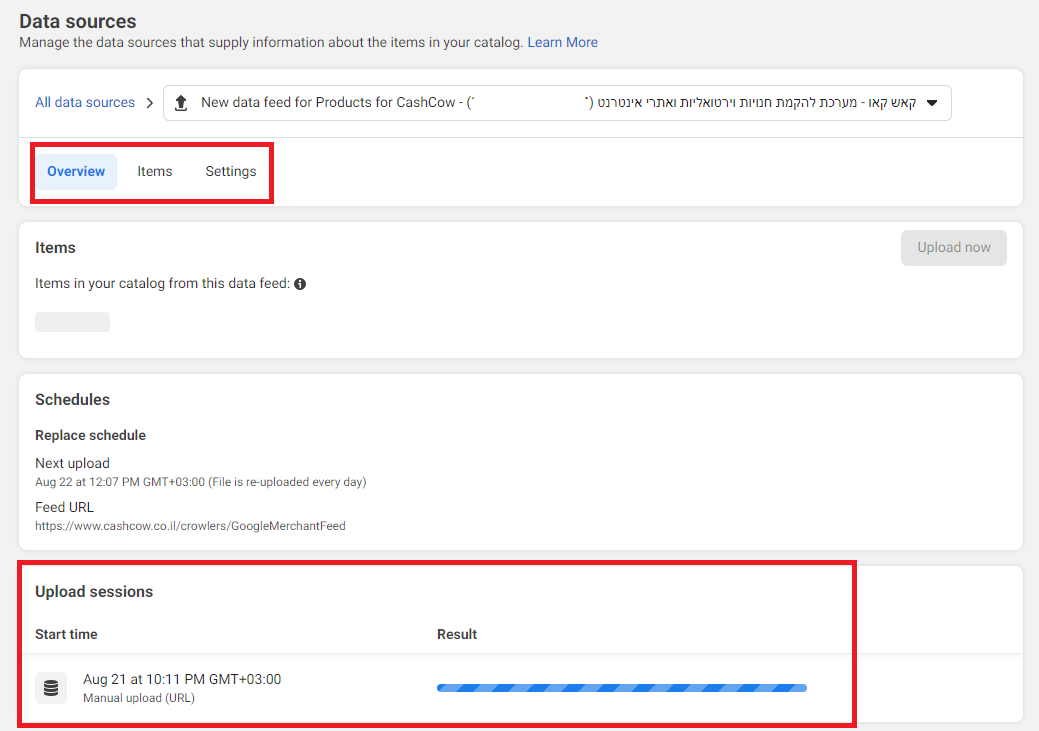
שלב 14 (מאוד חשוב!)
לאחר שפייסבוק סרקו את כל המוצרים והחנות מסונכרנת ניתן להוסיף ולהגדיר גם את הקטגוריות כך שפייסבוק ידעו לשייך את המוצרים תחת קטגוריות / תתי קטגוריות.
מה שצריך לעשות זה:
א. להיכנס לפריטים שלי - הפריטים שלי.
ב. ללחוץ עם הכפתור הימני בעכבר על שם הקטגוריה - ואז ללחוץ על "הגדרות".
ג. בחלונית שנפתחה ללחוץ על לשונית SEO.
ד. ללחוץ על הקישור "לרשימה המלאה" ולמצוא את הקטגוריה המתאימה ביותר.
ה. לכל קטגוריה יש מספר, את המספר צריך להעתיק ולהדביק בשדה של "מספר קטגוריה" ולשמור.
ו. לאחר השמירה בסריקה הבאה של פייסבוק המוצרים ישוייכו לקטגוריות.
לאחר שפייסבוק סרקו את כל המוצרים והחנות מסונכרנת ניתן להוסיף ולהגדיר גם את הקטגוריות כך שפייסבוק ידעו לשייך את המוצרים תחת קטגוריות / תתי קטגוריות.
מה שצריך לעשות זה:
א. להיכנס לפריטים שלי - הפריטים שלי.
ב. ללחוץ עם הכפתור הימני בעכבר על שם הקטגוריה - ואז ללחוץ על "הגדרות".
ג. בחלונית שנפתחה ללחוץ על לשונית SEO.
ד. ללחוץ על הקישור "לרשימה המלאה" ולמצוא את הקטגוריה המתאימה ביותר.
ה. לכל קטגוריה יש מספר, את המספר צריך להעתיק ולהדביק בשדה של "מספר קטגוריה" ולשמור.
ו. לאחר השמירה בסריקה הבאה של פייסבוק המוצרים ישוייכו לקטגוריות.